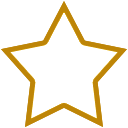En concertation avec Jacques, je vous propose un tutoriel afin de pouvoir utiliser Gesfine en mode "nomade".
Oula, il va nous parler de quoi ? attendez, ne partez pas, je vous explique.
nb : j'ai uploadé en pièce jointe le fichier .txt reprenant l'intégralité du texte, si cela vous intéresse.Depuis la fin de la pause estivale, pour des raisons professionnelles, j'ai été amené à utiliser ce logiciel sur 2 ordinateurs, un pc fixe (à mon domicile) et un pc portable (lors de mes absences de la semaine). Le problème était la mise à jour de chacune des bases de données (fichier GesData.db) sur l'un ou l'autre des pc.
Solution simple : l'utilisation d'un seul ordinateur, logiquement le portable puisqu'il suit partout. Certes, mais je n'aime pas les solutions simples.
Solution un poil moins simple, mais demandant quelque manipulation de fichier : un copié/collé de ce fichier GesData.db de l'un à l'autre des pc, ou de l'autre vers l'un, à chaque fois. Copié/collé passant par un réseau local, ou une clef USb ou une carte µSd ou une disquette ... hein, mon oreillette me dit que ce support n'existe plus, soit. Cette idée, je l'ai utilisée au début, 2 fois, jusqu'à ce que je pense à Google Drive.
En parlant de clef USB (ou carte µSd) il y a aussi la possibilité de désigner ce support comme lieu de stockage de la base de données sur chacun des ordis, et de déplacer le support ... à chaque fois, à condition de ne jamais l'oublier.
Solution ultime : Google Drive, ou, à mon avis, n'importe quel hébergeur synchronisant, via l'internet, un répertoire (dossier) entre ses serveurs et votre (vos) pc.
Préambule : vous avez une connexion internet partout où vous êtes (hôtel, boulot, maison, smartphone ... ). Vous avez un compte Google, et tout ce qui va avec : Gmail, Drive et j'en passe. Vous devez installer l'utilitaire Google Drive sur vos pc, puis lui désigner le répertoire dans lequel il va travailler, sachant qu'au bout, vos pc se relient au même répertoire @ Google.
Une fois ceci fait on va pouvoir dire à GesFine de travailler dedans. Étant tous des utilisateurs de longue date nous allons devoir faire un coupé/collé (j'ai bien écrit coupé, important). GesFine est fermé sur les pc. On va chercher GesData.db, on en fait une sauvegarde (pour éviter les ennuis), par défaut il est dans "C:\Users\nom_d_utilisateur\Documents\GesFine" sous Windows 8, CF ZOZO pour les localisations sous 7/Xp/autre. Donc on déplace, carrément, GesData.db dans le répertoire Google Drive qu'on a créé tout à l'heure, mieux, dans ce même répertoire on va en créer un appelé ... ... Gesfine, tant qu'à faire, et c'est là qu'on va mettre GesData.db.
Maintenant on lance GesFine sur 1 des 2 pc, un seul. Une boite de dialogue s'affiche pour nous demander si on veut créer une nouvelle base ou si on veut en charger une déjà existante ... avec un chemin à lui indiquer. Logiquement, vous l'aurez compris, on va aller chercher ce qu'on a déplacé dans Google Drive/GesFine. Magie de l'instant, le soft charge la base, cool. On le ferme donc, une fois l'import terminé. On fait ensuite exactement la même manipulation sur l'autre pc.
Voilà, les bases sont là, j'espère être assez explicite.
Maintenant ma façon d'utiliser tout ça. Après avoir "essuyé" quelques soucis je procède ainsi :
1-/ je préfère ne pas lancer par défaut Google Drive sur aucun des ordis. Pour ce faire il faut le lui "dire" : clic droit / préférences / rubrique "divers" : décocher "Lancer Google Drive automatiquement au démarrage" ;
2-/ j'utilise GesFine ... puis le ferme ;
3-/ je lance Google Drive sur l'ordi sur lequel je viens d'utiliser GesFine afin qu'il synchronise le fichier GesData.db du répertoire du pc vers internet. Une fois fait (poser le curseur du mulot sur l'icône et vous devriez voir s'afficher "synchro en cours" ou "synchro terminée", bien sûr c'est la seconde indication qui nous intéresse), je referme Google Drive (clic droit sur l'icône / "quitter Google Drive").
-/ sur l'autre pc je lance Google Drive afin qu'il synchronise, cf ci-dessus, puis le referme ;
-/ je lance GesFine, l'utilise, le referme ;
-/ je re-lance Drive ... synchro (cf point 3-/ ci-dessus), le referme.
et ainsi de suite ...
Je sais qu'il peut être pénible de fermer/lancer Drive mais ainsi j'évite des ennuis, ne comprenant pas tout à fait ce fonctionnement croisé dans tous les sens, et ayant eu quelques soucis.
Je ne dis pas que ce tuto saura vous guider suffisamment, ou éviter de rencontrer quelques "bugs", j'espère que oui ^^
nb2 : je répondrai, bien évidement, à vos questions qui ne vont pas manquer, je pense ^^
Alain